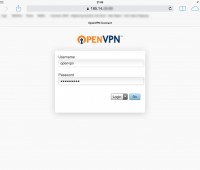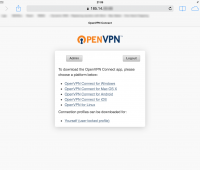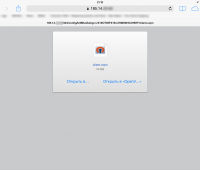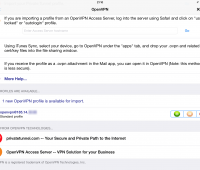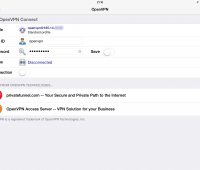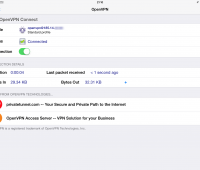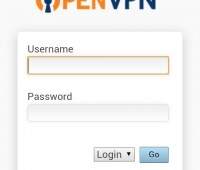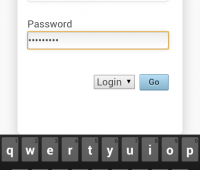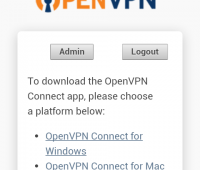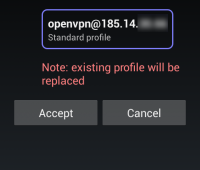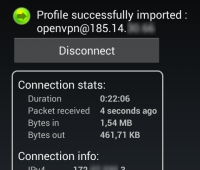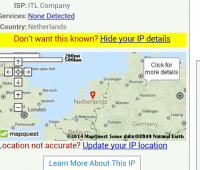VPN на SSD VDS — теперь еще проще!
Ранее мы писали о том, как быстро и просто организовать VPN-сервер на своей VDS, используя OpenVPN Access Server. Теперь это стало еще доступнее — во всех наших локациях при заказе SSD VDS можно выбрать готовый шаблон и буквально через несколько минут получить готовый, настроенный VPN-сервер!
Напомним, что OpenVPN Access Server — это готовое решение, позволяющее подключаться с любых операционных систем и современных мобильных устройств. В абсолютном большинстве случаев не требуется дополнительная настройка — достаточно установить на компьютер, планшет или смартфон OpenVPN-клиент, загрузить готовый профиль и подключиться к VPN-серверу. OpenVPN Access Server поддерживает до 2 одновременных подключений без необходимости приобретения дополнительных лицензий — этого более чем достаточно для персонального применения.
Получить собственный VPN-сервер очень просто. Следует открыть аккаунт в нашей системе самообслуживания my.itldc.com. Затем переходим к заказу VDS-сервера в любой желаемой локации. Для работы VPN-сервера достаточно минимального тарифа VDS512:
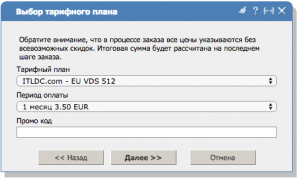
Следующим шагом будет установка имени сервера. Можно выбрать любое наименование — его можно в любой момент сменить, если будет такая необходимость:
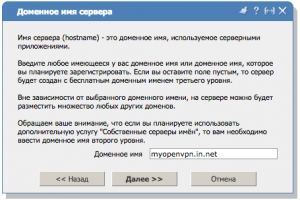
Далее выбираем в списке шаблонов операционных систем для VDS специально подготовленное решение — OpenVPN AS на базе Centos 6.x:
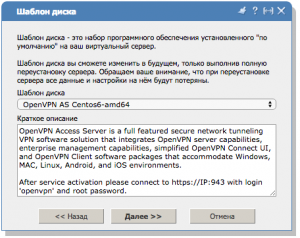
После оформления заказа виртуальный сервер будет автоматически установлен — достаточно подождать несколько минут. На указанный при регистрации адрес электронной почты поступит сообщение с IP-адресом VDS и паролем доступа. С этого момента VPN-сервером можно начинать пользоваться — достаточно на компьютере или другом устройстве открыть адрес https://ip-адрес-vds:943/, авторизоваться с логином ‘openvpn‘ и паролем, указанным в письме об активации услуги. Все настройки передаются в OpenVPN-клиент автоматически — достаточно на компьютере или мобильном устройстве установить соответствующее приложение и загрузить профиль пользователя.
На Apple iPad подключение к OpenVPN AS выглядит следующим образом:
Настройка клиента OpenVPN на Android — не сложнее:
Рекомендуем!